individuelle Ansagen aufnehmen
|
Wenn Sie eine individuelle Begrüßungsansage aufsprechen dürfen, können Sie für jedes der 6 Profile eine eigene Ansage hinterlegen.
Sie können die Ansagen über Ihr Telefon aufnehmen
Hinweis Wenn Sie eine "Rufweiterleitung" einrichten, wird diese Option dem Anrufer angeboten. In dem Fall sollten Sie einen Beschreibungstext für das Ziel angeben.
Durch Klicken auf den Button
Wählen Sie das Profil, das Sie bearbeiten möchten und hinterlegen Sie die Ansage auf eine der nachfolgend dargestellen Arten. Danach können Sie die Funktionen/Optionen der Voice-Mailbox einstellen.
Ansage per TTS erstellenGeben Sie den Text Ihrer Ansage in das Textfeld ein. Nach dem Speichern der Eingabe wird der Button Klicken Sie auf den Button um die Ansage erstellen zu lassen. Je nach Länge der Ansage kann dieser Vorgang ein paar Sekunden dauern. Nach der Erstellung können Sie die Ansage über den Button
Hinweis: Ein ggf. erforderlicher Beschreibungstext für Rufweiterleitungen kann nicht per TTS erstellt werden.
Ansage aufnehmenZum Aufzeichnen der Ansage über das festgelegte Telefon klicken Sie auf den Button Sollte der Button
Wenn Sie auf "Aufnahme starten" klicken, wird der ixi-UMS Voice-Mail Server Sie nach kurzer Zeit anrufen, und Sie können Ihre Ansage aufsprechen. Beenden Sie die Aufzeichnung durch Drücken der * Taste am Telefon.
Vorhandene Ansage nutzenMit dem Button Bitte beachten Sie die Hinweise unter Wichtige Anmerkungen
|
Version 7
 und abspielen
und abspielen  , eine Wav-Datei mit Ihrer Ansage auf den ixi-UMS 7 Business Server hochladen
, eine Wav-Datei mit Ihrer Ansage auf den ixi-UMS 7 Business Server hochladen  oder auf Ihrem PC speichern
oder auf Ihrem PC speichern  , die Ansage-Datei löschen
, die Ansage-Datei löschen  oder den eingegebenen Text mittels "Text-to-Speech" in eine Ansage wandeln.
oder den eingegebenen Text mittels "Text-to-Speech" in eine Ansage wandeln. in dem Textfeld können Sie Ihren Ansagetext eingeben. So können Sie jederzeit nachvollziehen, welche Ansage Sie bei welchem Profil aufgesprochen haben.
in dem Textfeld können Sie Ihren Ansagetext eingeben. So können Sie jederzeit nachvollziehen, welche Ansage Sie bei welchem Profil aufgesprochen haben. zur Erstellung der Ansage per TTS aktiv.
zur Erstellung der Ansage per TTS aktiv.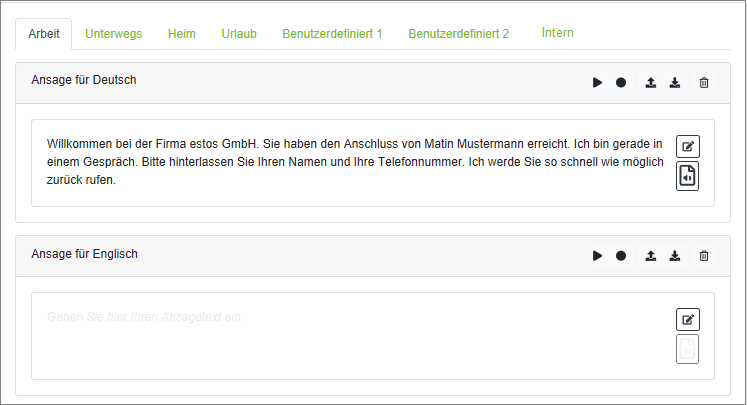
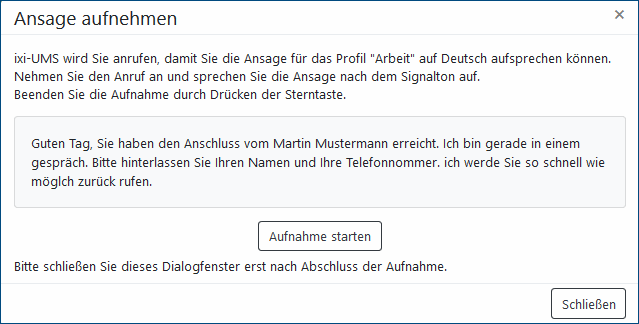
 können Sie eine vorhandene Ansage als Wav-Datei in Ihre ixi-UMS Voice-Mailbox laden.
können Sie eine vorhandene Ansage als Wav-Datei in Ihre ixi-UMS Voice-Mailbox laden.